Beste manier om gegevens over te zetten naar een nieuwe iPhone
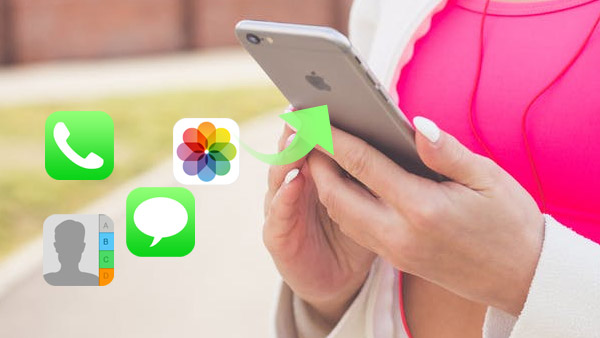
Wanneer u gegevens naar de nieuwe iPhone 6 Plus wilt overbrengen, moet u eerst alles van de ene iPhone naar de andere overbrengen en vervolgens de gegevens ordenen of meer bestanden aan de nieuwe toevoegen. Hoe gegevens eenvoudig verplaatsen naar een nieuwe iPhone? Tipard iPhone overdracht zou de juiste keuze moeten zijn.
Deel 1: gegevens verplaatsen naar een nieuwe iPhone met iTunes / iCloud
Breng bestanden over naar een nieuwe iPhone met iTunes
Het wordt aanbevolen om eerst een back-up van de iPhone naar iTunes te maken met de meest recente informatie. En dan kun je met iTunes de gegevens verplaatsen naar een nieuwe iPhone met de volgende stappen.
- 1. Sluit uw iPhone aan op pc of Mac met de USB-kabel. Start iTunes als het niet automatisch start.
- 2. Klik op het iPhone-pictogram in de menubalk en klik op de knop 'Nu een back-up maken' om het back-upbestand op te slaan.
- 3. Sluit de nieuwe iPhone aan op pc of Mac. Zorg ervoor dat het Wi-Fi-netwerk en de taal zijn ingesteld.
- 4. Tik op "Herstellen via iTunes-back-up" en selecteer vervolgens "Herstellen van deze back-up" vanaf pc of Mac.
- 5. Kies de recente back-up in de lijst om bijgewerkte bestanden over te brengen naar de nieuwe iPhone.
Het kost enige tijd om gegevens over te zetten naar een nieuwe iPhone, zorg dat er voldoende stroom is en iTunes is verbonden.
Schakel gegevens over naar een nieuwe iPhone met iCloud
1. Schakel iCloud-back-up in. U kunt naar Instellingen> iCloud> Opslag en back-up gaan om iCloud-back-up in te schakelen.
2. Tik op "Nu een back-up maken" om een back-up voor iCloud op te slaan. Het is noodzakelijk om verbinding te maken met de stroomvoorziening en wifi.
3. Zorg ervoor dat het Wi-Fi-netwerk en de taal zijn ingesteld. Schakel Wi-Fi in voor het overbrengen van gegevens naar een nieuwe iPhone.
4. Kies de "Herstellen van iCloud-back-up" voor een nieuwe iPhone. En log vervolgens in hetzelfde account van iCloud in.
5. Tik op de knop "Herstellen" om gegevens naar de nieuwe iPhone te schakelen met behulp van de nieuwste back-up van iCloud.
Voor de beperkte opslagruimte van iCloud-back-up kunt u iTunes ook gebruiken om andere bestanden over te zetten naar een nieuwe iPhone.
Deel 2: Overdracht van gegevens naar een nieuwe iPhone met Tipard Transfer Ultimate
1. Breng alles over naar een nieuwe iPhone
De iTunes overdracht van de gekochte bestanden van Apple Store terwijl de iCloud een beperking heeft voor 5GB vrije opslagruimte. Jij kan maak een back-up van de iPhone naar de computer zonder iTunes zonder enige beperking.
2. Gegevens selectief overdragen naar een nieuwe iPhone
Wanneer u gegevens van de ene iPhone naar de andere overbrengt, kunt u enkele onnodige bestanden uit de oorspronkelijke verwijderen. Bekijk een voorbeeld van en neem de gegevens op die u nodig hebt van alles van de originele.
3. Voeg gegevens van de computer toe aan de nieuwe iPhone
Met Tipard iPhone Transfer Ultimate kun je eenvoudig films en muzieknummers van je computer toevoegen aan een nieuwe iPhone. Jij kan verwijder iCloud-back-ups om andere bestanden op te slaan als voor de methode.
Deel 3: gegevens overbrengen naar een nieuwe iPhone
Stel de taal in voor de nieuwe iPhone
Sluit twee iPhones aan op de pc en start het programma
Kies het doelapparaat en breng gegevens over naar de nieuwe iPhone


- Selecteer gegevens van de ene iPhone naar de andere met alles van de oorspronkelijke.
- Ondersteuning voor het toevoegen van meer gegevens van de computer naar de nieuwe iPhone.
- Breng iPhone / iPad / iPod-foto's / contacten / muziek / video's enz. Over naar de computer







